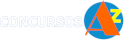Simulado SPPREV | Técnico em Gestão Previdenciária | CONCURSO
SIMULADO SPPREV | TÉCNICO EM GESTÃO PREVIDENCIÁRIA
INSTRUÇÕES DESTE SIMULADO
OBJETIVOS DO SIMULADO
Aprimorar os conhecimentos adquiridos durante os seus estudos, de forma a avaliar a sua aprendizagem, utilizando para isso as metodologias e critérios idênticos aos maiores e melhores concursos públicos do País, através de simulado para concurso, prova de concurso e/ou questões de concurso.
PÚBLICO ALVO DO SIMULADO
Candidatos e Alunos que almejam sua aprovação no concurso SPPREV para o cargo de Técnico em Gestão Previdenciária.
SOBRE AS QUESTÕES DO SIMULADO
Este simulado contém questões de concurso da banca FCC para o concurso SPPREV. Estas questões são especificamente para o cargo de Técnico em Gestão Previdenciária, contendo Matérias Diversas que foram extraídas de concursos públicos anteriores, portanto este simulado contém os gabaritos oficiais do concurso.
ESTATÍSTICA DO SIMULADO
O simulado SPPREV | Técnico em Gestão Previdenciária contém um total de 20 questões de concursos com um tempo estimado de 60 minutos para sua realização. O assunto abordado é diversificado para que você possa realmente simular como esta seus conhecimento no concurso SPPREV.
RANKING DO SIMULADO
Realize este simulado até o seu final e ao conclui-lo você verá as questões que errou e acertou, seus possíveis comentários e ainda poderá ver seu DESEMPENHO perante ao dos seus CONCORRENTES. Venha participar deste Ranking e saia na frente de todos. Veja sua nota e sua colocação no RANKING e saiba se esta preparado para conseguir sua aprovação.
Bons Estudos! Simulado para Concurso é aqui!
- #110051
- Banca
- FCC
- Matéria
- Matérias Diversas
- Concurso
- SPPREV
- Tipo
- Múltipla escolha
- Comentários
- Seja o primeiro a comentar
(1,0) 16 -
O Microsoft PowerPoint 2007, em português, oferece diversas opções de slide de design. Para obter um slide “com design de tecnologia”, basta clicar no Botão Office, clicar em Novo, selecionar
- a) Apresentações e slides do PowerPoint, selecionar Slides de design, selecionar Slides com design de tecnologia, escolher o modelo desejado e clicar em Baixar.
- b) Documento em Branco, clicar em Criar, selecionar a guia Design e editar o slide para ficar com um fundo de tecnologia à escolha do usuário.
- c) Documento em Branco, clicar em Criar, selecionar a guia Design, selecionar Estilos de Plano de Fundo do grupo Plano de Fundo e obter o modelo desejado.
- d) Documento em Branco, clicar em Criar, selecionar Meus modelos e escolher o modelo desejado.
- e) Gráficos e diagramas, selecionar Slides com design de tecnologia, escolher o modelo desejado e clicar em Baixar.
- #110052
- Banca
- FCC
- Matéria
- Matérias Diversas
- Concurso
- SPPREV
- Tipo
- Múltipla escolha
- Comentários
- Seja o primeiro a comentar
(1,0) 17 -
Seu trabalho irá preencher grande parte do tempo da sua vida. E a única maneira de ser realmente satisfeito quanto a isso é ter a certeza de ser um trabalho otimo. E a unica maneira de fazer um trabalho ótimo é gostar muito do que faz. (Steve Jobs, 2005)
Este texto, editado no Microsoft Word 2007, em português, terá as palavras otimo e unica sublinhadas de vermelho, indicando erro de ortografia. Para corrigir um erro de ortografia apontado pelo Microsoft Word 2007, em português,
- a) posiciona-se o mouse sobre a palavra sublinhada, clica-se com o botão esquerdo do mouse e escolhese Colar na caixa que o Word apresenta.
- b) clica-se na guia Inserir, clica-se em Caixa de Texto na caixa Revisão de texto e escolhe-se a palavra corretamente acentuada na caixa de opções que o Word apresenta.
- c) clica-se na guia Revisão, clica-se em Ortografia e Gramática no grupo Revisão de texto e escolhe-se a opção Adicionar ao dicionário na caixa que o Word apresenta.
- d) posiciona-se o mouse sobre a palavra sublinhada, clica-se com o botão direito do mouse e escolhe-se a palavra corretamente acentuada na caixa que o Word apresenta.
- e) clica-se na guia Correspondências, clica-se em Gravar e Inserir Campos no grupo Revisão de texto e escolhe-se a opção Corrigir a Palavra Automaticamente na caixa que o Word apresenta.
- #110053
- Banca
- FCC
- Matéria
- Matérias Diversas
- Concurso
- SPPREV
- Tipo
- Múltipla escolha
- Comentários
- Seja o primeiro a comentar
(1,0) 18 -
No Microsoft Excel 2007, em português, os controles visuais que permitem filtrar rapidamente dados em uma Tabela Dinâmica de forma interativa e intuitiva, permitindo a utilização de botões para dividir e filtrar rapidamente os dados e exibir somente o conteúdo desejado, é chamado de
- a) filtragem rápida.
- b) filtros remotos.
- c) tabelas interativas.
- d) divisão visual.
- e) segmentação de dados.
- #110054
- Banca
- FCC
- Matéria
- Matérias Diversas
- Concurso
- SPPREV
- Tipo
- Múltipla escolha
- Comentários
- Seja o primeiro a comentar
(1,0) 19 -
No Microsoft Excel 2007, em português, se a célula A1 contém o valor 120 e a célula B1 o valor 100, ao se executar em qualquer outra célula a função =TETO(A1;B1), o valor retornado por essa função será
- a) 100.
- b) 200.
- c) 120.
- d) 1200.
- e) 1.
- #110055
- Banca
- FCC
- Matéria
- Matérias Diversas
- Concurso
- SPPREV
- Tipo
- Múltipla escolha
- Comentários
- Seja o primeiro a comentar
(1,0) 20 -
No Microsoft Excel 2007, em português, ao dirigir o ponteiro do mouse sobre o canto inferior direito de uma seleção de múltiplas células (extrema direita inferior da seleção), será exibido uma pequena cruz preta, informando que o usuário poderá efetuar uma operação de arrastar e soltar o mouse para essa seleção. Aplicando essa operação para uma seleção das células A1, B1 e C1, ambas contendo o valor 2, ao se arrastar e soltar o ponteiro do mouse três células para a direita, os valores das células D1, E1 e F1, serão, respectivamente,
- a) 4, 8 e 16.
- b) 3, 4 e 5.
- c) 2, 2 e 2.
- d) 6, 7 e 8.
- e) 2, 3 e 4.